
بعض مستخدمي برنامج سكايب وجود اثنين أو أكثر من الحسابات. ولكن، والحقيقة هي أنه إذا سكايب هو قيد التشغيل بالفعل، للمرة الثانية لفتح نافذة البرنامج لن يعمل، وستبقى حالة واحدة فقط نشطة. هل حقا لا يمكنك تشغيل حسابين في نفس الوقت؟ كما تبين، فمن الممكن، ولكن فقط لهذا ينبغي أن يتم عددا من إجراءات إضافية. دعونا نرى لماذا بالضبط.
تشغيل حسابات متعددة في سكايب 8 وما فوق
من أجل العمل مع اثنين من الحسابات في وقت واحد في سكايب 8، كل ما تحتاجه لإنشاء رمز الثاني لبدء هذا التطبيق وتعديل خصائصه وفقا لذلك.
- انتقل إلى "سطح المكتب" وانقر بزر الماوس الأيمن على أنها (PCM). في قائمة السياق، حدد "إنشاء" وفي القائمة الإضافية التي تفتح، والتحرك على "تسمية".
- سيتم فتح نافذة إنشاء تسمية جديدة. أولا وقبل كل شيء، تحتاج إلى تحديد عنوان الملف القابل للتنفيذ سكايب. في مجال الوحيد من هذه النافذة، أدخل التعبير التالي:
C: ملفات \ برنامج \ مايكروسوفت \ سكايب لسطح المكتب \ Skype.exe
انتباه! في بعض أنظمة التشغيل، تحتاج إلى إدخال "ملفات البرنامج (x86) وبدلا من ملفات البرنامج الدليل" ملفات البرنامج ".
بعد ذلك، اضغط على "التالي".
- ثم سيفتح نافذة حيث كنت في حاجة لإدخال اسم التسمية. ومن المرغوب فيه أن هذا الاسم يختلف عن اسم رمز سكايب، والذي يتوفر بالفعل على "سطح المكتب" - حتى تتمكن من تمييزها. على سبيل المثال، يمكنك استخدام اسم "سكايب 2". بعد تعيين اسم، اضغط على "استعداد".
- بعد ذلك، ستظهر علامة جديدة على "سطح المكتب". ولكن هذا ليس كل شيء التلاعب التي ينبغي إدخالها. انقر على PCM على هذه الأيقونة وفي القائمة التي تظهر، حدد "خصائص".
- في النافذة التي تفتح في حقل كائن، تحتاج إلى إضافة البيانات التالية بعد توقف دام:
--Datapath --Secondary "Path_K_Papka_PROFILE"
بدلا من القيمة "path_pad_pad"، تحتاج إلى تحديد عنوان الدليل حساب سكايب الحساب، التي من خلالها كنت تريد أن تدخل. يمكنك أيضا تحديد عنوان التعسفي. في هذه الحالة، سيتم إنشاء الدليل تلقائيا في الدليل المعين. لكن في معظم الأحيان يقع المجلد الشخصية على الطريقة التالية:
٪ APPDATA٪ \ مايكروسوفت \ سكايب لسطح المكتب \
وهذا هو، وسوف يكون تركت لإضافة فقط الدليل الاسم مباشرة، على سبيل المثال، "PROFILE2". في هذه الحالة، فإن التعبير العام إدخالها في حقل "كائن" من نافذة خصائص التسمية يكون على الشكل التالي:
"C: \ ملفات البرنامج \ مايكروسوفت \ سكايب لسطح المكتب \ Skype.exe" --Secondary --Datapath "٪ APPDATA٪ \ مايكروسوفت \ سكايب لسطح المكتب \ PROFILE2"
بعد إدخال البيانات، اضغط على "تطبيق" و "OK".
- بعد إغلاق نافذة الخصائص، لبدء الحساب الثاني، وجعل النقر المزدوج على زر الماوس الأيسر على أنها خلقت فقط رمز على "سطح المكتب".
- في النافذة التي تفتح، انقر على زر "الذهاب دعونا".
- في الإطار التالي، انقر فوق "تسجيل الدخول باستخدام حساب مايكروسوفت".
- وعندها يمكنك طلب نافذة حيث كنت في حاجة لتحديد الدخول في شكل البريد الالكتروني أو الهاتف أو اسم حساب سكايب، ثم اضغط على "التالي".
- في الإطار التالي، أدخل كلمة المرور من هذا الحساب ثم اضغط على "دخول".
- سيتم تنفيذ تفعيل الحساب الثاني في سكايب.


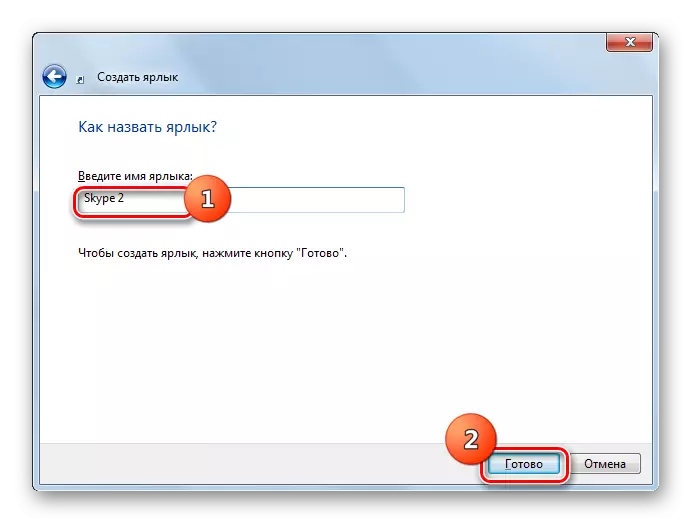
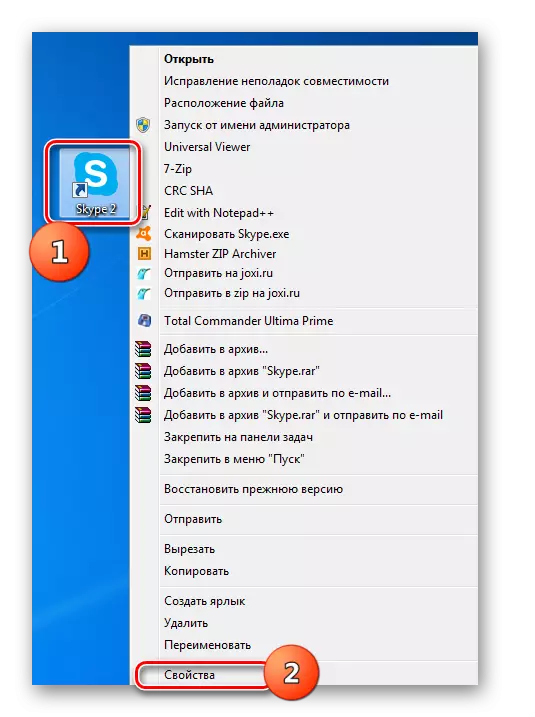

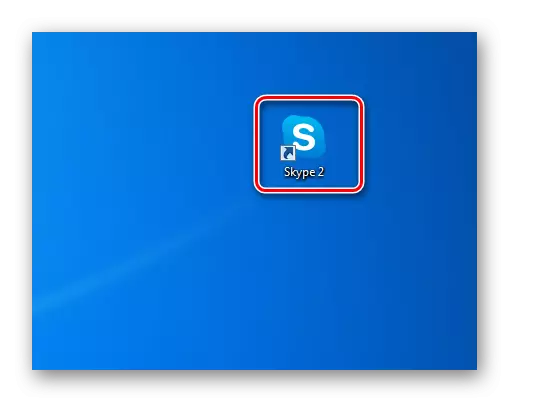
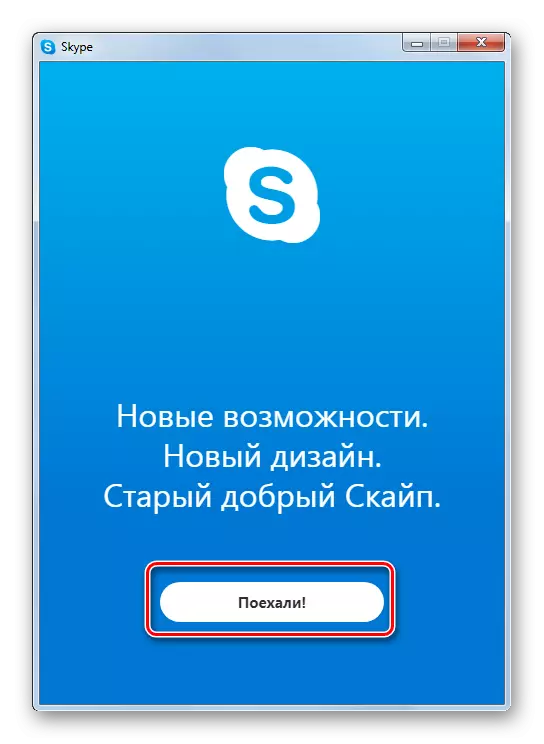
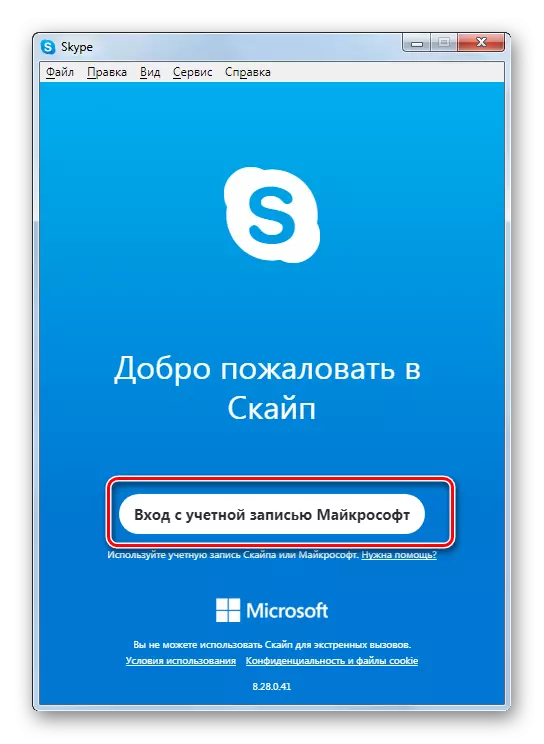
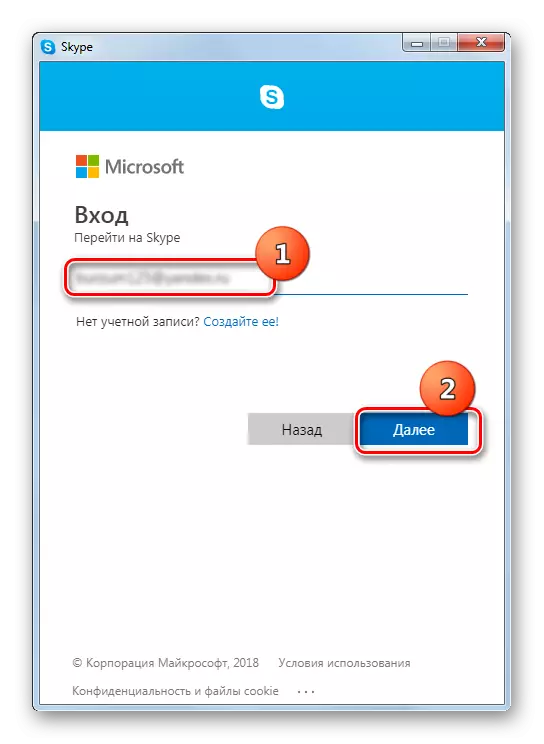
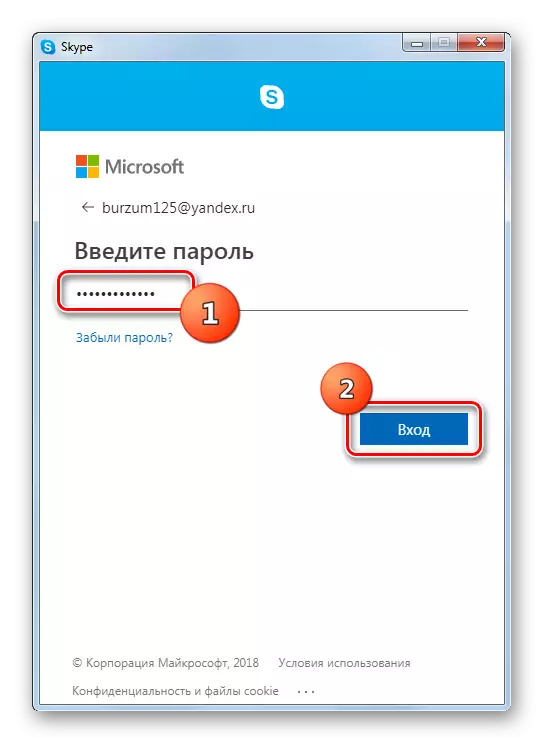
ابتداء من حسابات متعددة في سكايب 7 و أدناه
بدء الحساب الثاني في سكايب 7 و في برامج الإصدارات السابقة يتم تنفيذها بشكل مختلف قليلا، على الرغم من أن جوهر لا يزال هو نفسه.الخطوة 1: إنشاء تسمية
- أولا وقبل كل شيء، قبل تنفيذ جميع التلاعبات، تحتاج إلى الخروج تماما سكايب. ثم، يجب إزالة جميع الملصقات سكايب الموجود على سطح المكتب ويندوز.
- ثم، تحتاج إلى إنشاء اختصار البرنامج من جديد. للقيام بذلك، ونحن جعل النقر على "سطح المكتب"، وفي القائمة التي تظهر يذهب باستمرار من خلال البنود "إنشاء" و "تسمية".
- في النافذة التي تظهر، يجب عليك تسجيل المسار إلى ملف سكايب القابل للتنفيذ. لهذا، نحن انقر على "نظرة عامة ..." زر.
- وكقاعدة عامة، يتم وضع الملف الرئيسي للبرنامج سكايب على الطريقة التالية:
C: \ ملفات البرنامج \ سكايب \ الهاتف \ Skype.exe
إشارة إلى أنه في النافذة التي تفتح، وانقر على زر "موافق".
- ثم اضغط على زر "التالي".
- في الإطار التالي تحتاج إلى إدخال اسم التسمية. وبما أننا المخطط ليس واحدا التسمية سكايب، بحيث أنها سوف تختلف في هذا الاختصار "Skype1". وعلى الرغم من ذلك، يمكنك الاتصال به، على النحو الذي تريد، فقط قادرا على التمييز. انقر على زر "إنهاء".
- يتم إنشاء التسمية.
- وهناك طريقة أخرى لإنشاء اختصار. استدعاء "تشغيل" نافذة عن طريق الضغط على مفاتيح مزيج فوز + R. نحن ندخل التعبير "٪ PROGRAMFILES٪ / سكايب / الهاتف /" دون أن يستشهد، وانقر على زر "موافق". إذا طرقت خطأ مهلة، ثم استبدل "PROGRAMFILES" معلمة "PROGRAMFILES (x86) و" في المقدمة.
- بعد ذلك، ننتقل إلى المجلد الذي يحتوي على برنامج سكايب. انقر على ملف "سكايب" مع زر الماوس الأيمن، وفي الإطار الذي يظهر، انقر على زر "إنشاء تسمية".
- بعد ذلك، تظهر رسالة تقول أنه من المستحيل لإنشاء اختصار في هذا المجلد، ويسأل ما إذا كان لنقله إلى "سطح المكتب". انقر فوق الزر "نعم".
- ويبدو أن التسمية على "سطح المكتب". للراحة، ويمكنك أيضا تسميته.


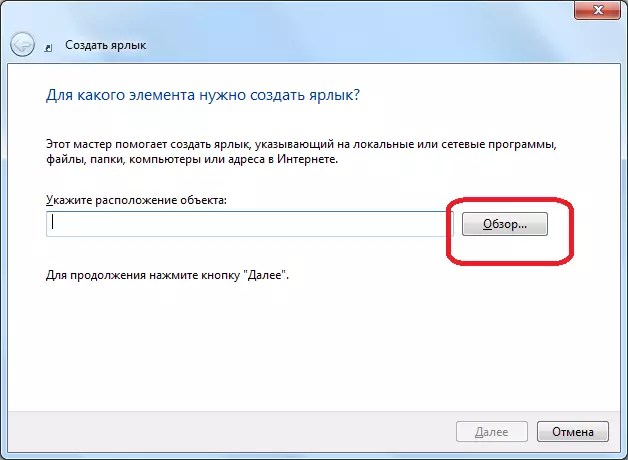





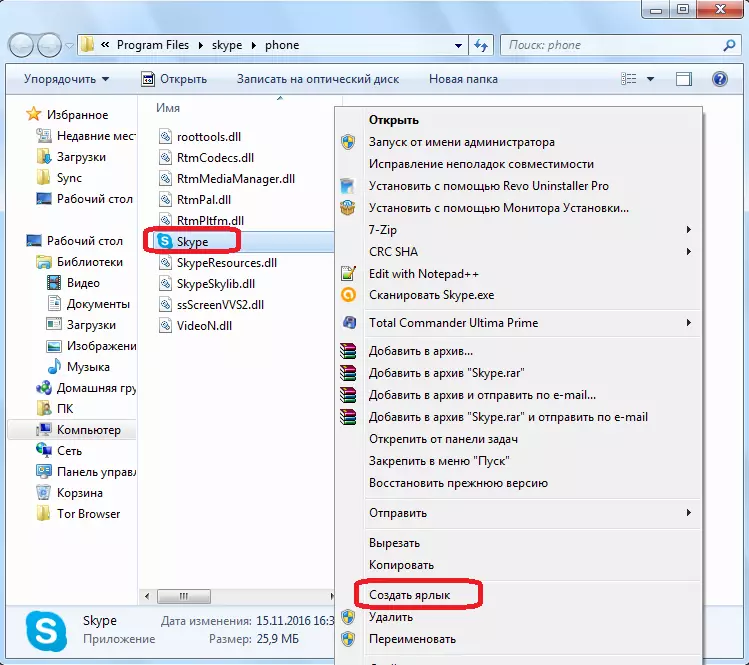

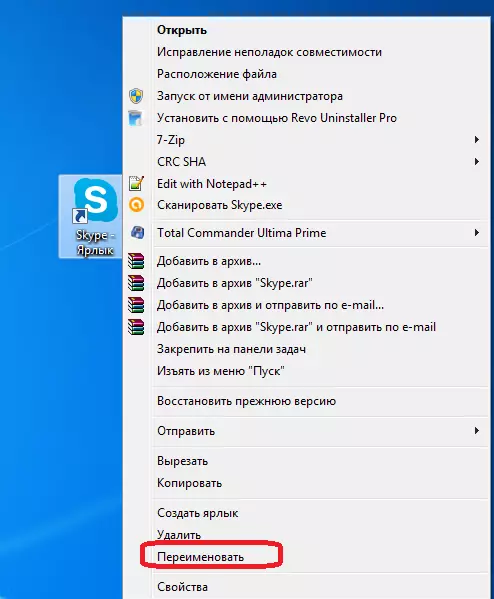
أي من الطريقتين صفه لإنشاء تسمية سكايب الاستخدام، ويقرر كل مستخدم لنفسها. لا يملك القيمة الأساسية هذه الحقيقة.
الخطوة 2: إضافة الحساب الثاني
- بعد ذلك، انقر على التسمية التي تم إنشاؤها، وفي القائمة، حدد "خصائص" البند.
- بعد تفعيل "خصائص" نافذة، انتقل إلى "تسمية" علامة التبويب إذا لم تجد على الفور بعد الافتتاح.
- أضفنا إلى حقل "كائن" لقيمة إدخال المتاحة بالفعل "/ الثانوية"، ولكن، في حين أن نفعل أي شيء لا حذف، ولكن ببساطة وضع مسافة قبل هذه المعلمة. انقر فوق الزر "موافق".
- تماما بنفس الطريقة، ونحن إنشاء اختصار لحساب سكايب الثاني، ولكن نسميها بشكل مختلف، دعنا نقول "Skype2". أيضا إضافة هذه التسمية إلى الميدان "كائن" قيمة "/ الثانوية".
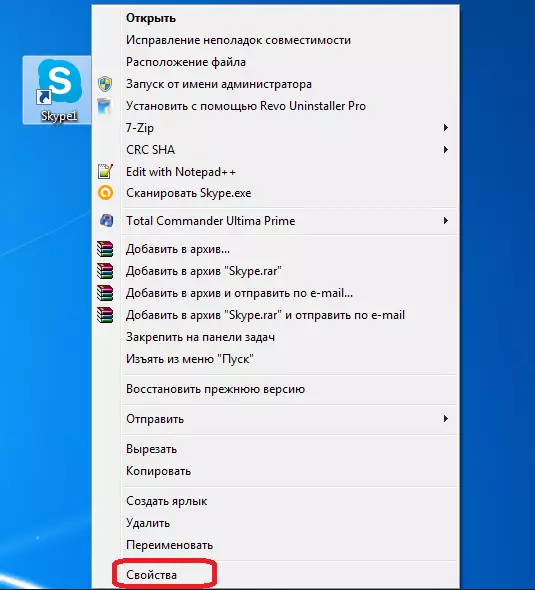
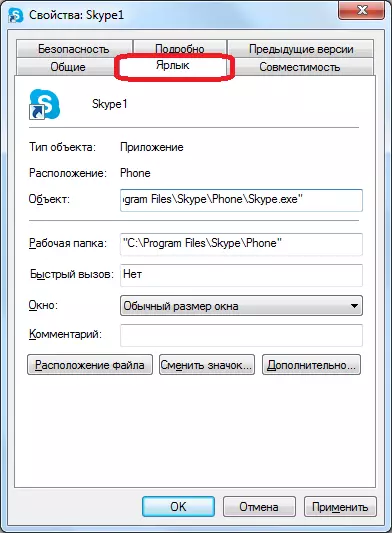

الآن لديك اثنين تسمية سكايب على "سطح المكتب"، تشغيل التي يمكن أن تكون في وقت واحد. في نفس الوقت، وبطبيعة الحال، كنت أدخل في واجهات كل من هاتين الحالتين مفتوحة للبيانات تسجيل البرنامج من حسابات مختلفة. إذا كنت ترغب في ذلك، يمكنك إنشاء حتى ثلاثة، وأكثر من ذلك مثل الملصقات، وبالتالي الحصول على إمكانية تشغيل عدد غير محدود عمليا لمحات على جهاز واحد. والقيد الوحيد هو حجم ذاكرة الوصول العشوائي من جهاز الكمبيوتر الخاص بك.
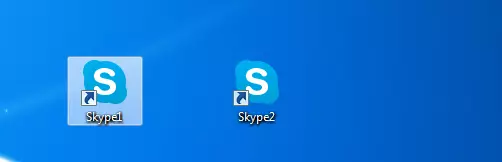
المرحلة 3: بدء التشغيل التلقائي
بطبيعة الحال، فإنه غير مريح جدا في كل مرة لإطلاق حساب منفصل لإدخال البيانات التسجيل: تسجيل الدخول وكلمة المرور. يمكنك أتمتة هذا الإجراء، وهذا هو، فمن الممكن لجعل هذا عند الضغط على الاختصار محددة، سوف تبدأ على الفور الحساب المخصص لذلك، ودون الحاجة إلى جعل الإدخالات في شكل ترخيص.
- للقيام بذلك، ومرة أخرى فتح خصائص التسمية سكايب. في حقل "كائن"، بعد القيمة "/ ثانوي"، وضعنا الفضاء، وإضافة التعبير على القالب التالي: "/ اسم المستخدم: ***** / كلمة السر: *****"، حيث النجوم على التوالي، تسجيل الدخول وكلمة المرور من حساب خاص في سكايب. بعد الدخول، اضغط على زر "موافق".
- ويتم ذلك مع جميع التسميات سكايب المتاحة عن طريق إضافة بيانات التسجيل من الحسابات المعنية في حقل كائن. لا ننسى في كل مكان قبل علامة "/" وضع مسافة.
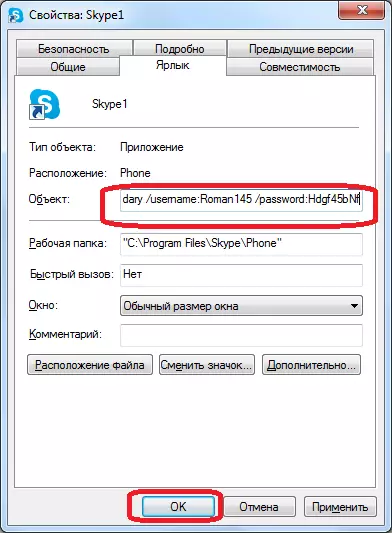
كما ترون، على الرغم من أن مطوري برنامج Skype لم ينص على إطلاق العديد من نسخ البرنامج على جهاز كمبيوتر واحد، إلا أنه يمكن تحقيقه من خلال إجراء تغييرات على معلمات الملصقات. بالإضافة إلى ذلك، يمكنك تكوين الإطلاق التلقائي للملف الشخصي المطلوب، دون إدخال بيانات التسجيل في كل مرة.
